安裝Python解釋器與安裝Pycharm開發工具
阿新 • • 發佈:2017-10-19
安裝 python 解釋器
筆記內容:Python安裝解釋器,安裝Pycharm開發工具
筆記日期:2017.10.18
Python安裝解釋器
在python官網下載,地址:
https://www.python.org/
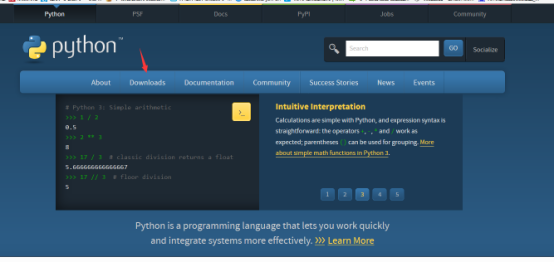
點擊Download中的windows 進入到以下界面,選擇3.6或2.7版本,我下的是3.6版本:
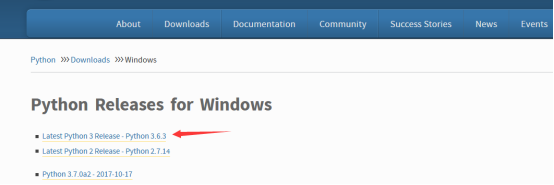
點擊後會進入到一個頁面,然後往下拉可以看到如圖:
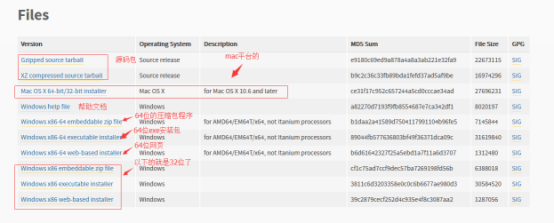
然後下載所需要的版本即可。
我這下的是exe安裝包:
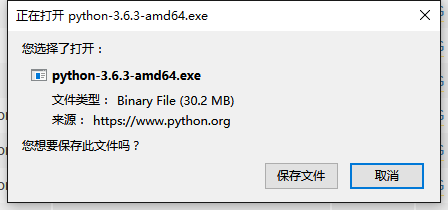
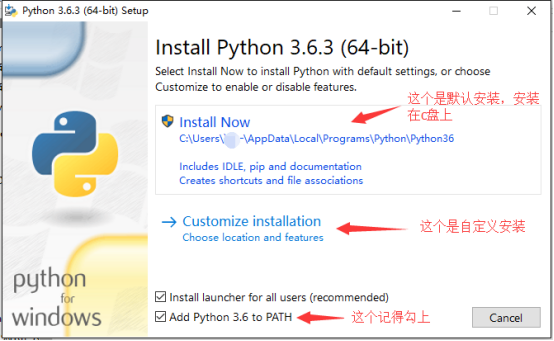
我選擇的是自定義安裝:
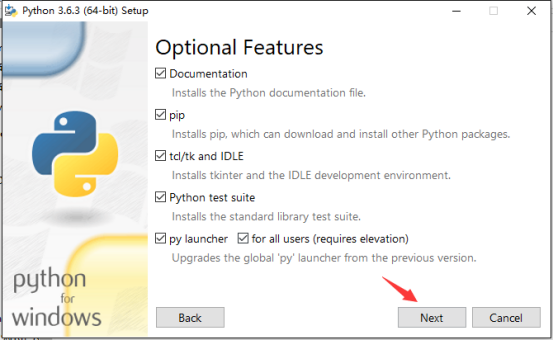
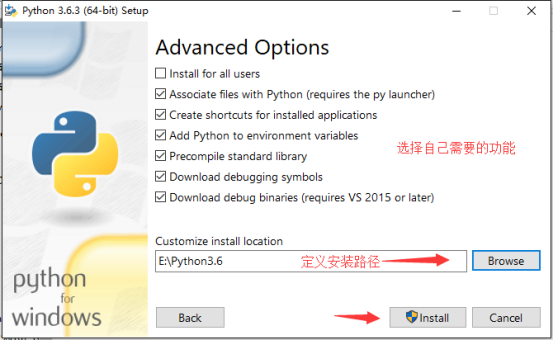
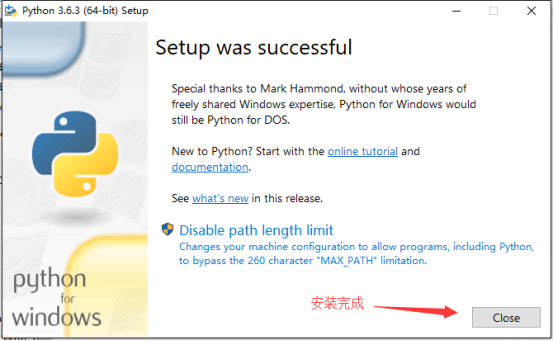
打開CMD,輸入python出現以下信息,並進入python代表安裝成功了:
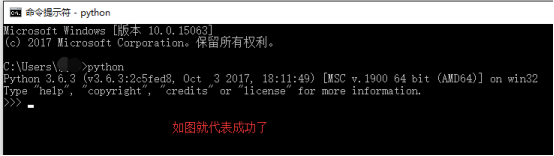
輸入exit()可退出
安裝Pycharm開發工具
到jetbrains官網下載pycharm,地址:
http://www.jetbrains.com/pycharm/
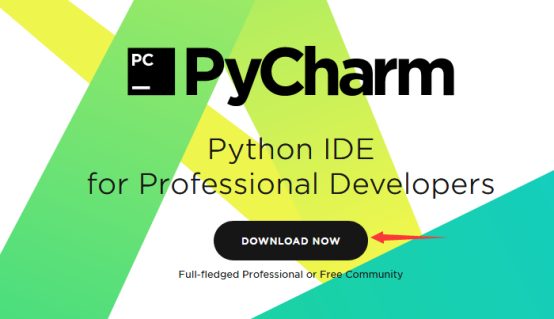
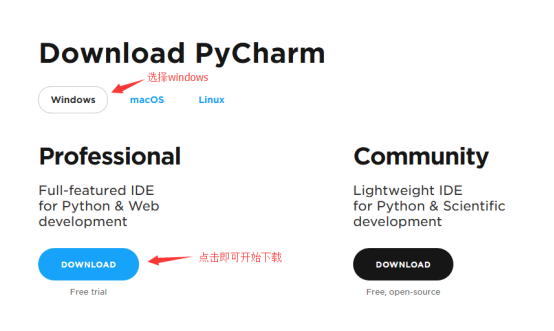
下載完成後,運行安裝包:
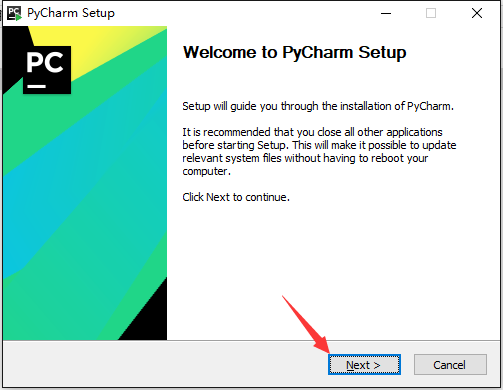
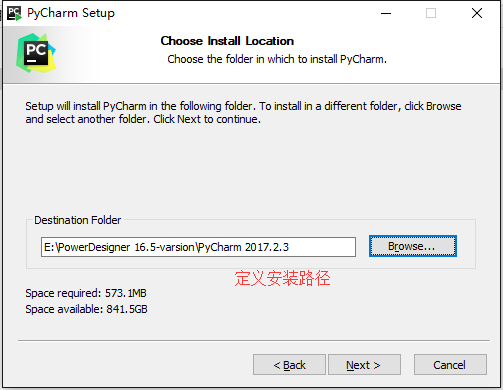
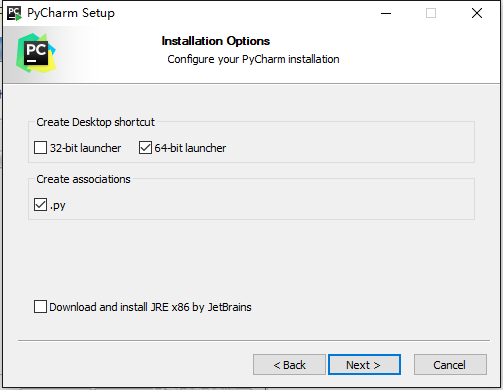
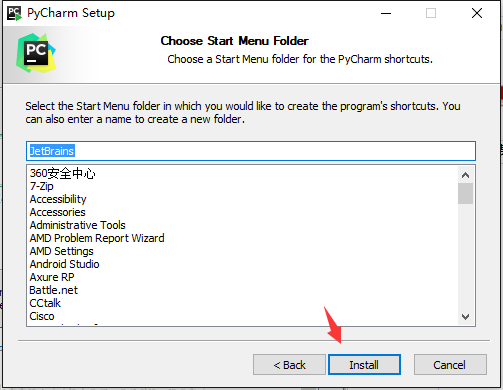
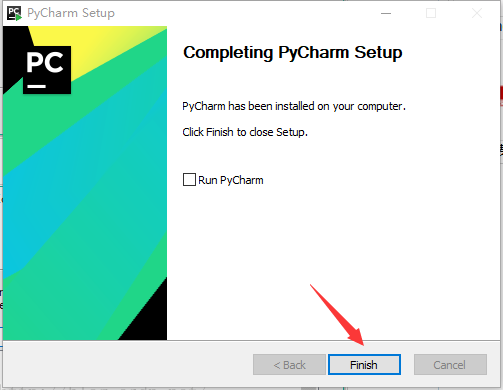
然後啟動pycharm,這個提示是詢問是否要導入pycharm配置來源,選擇do not即可:
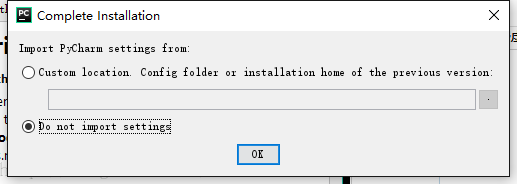
然後這一步就需要註冊碼了,這是我使用的:
http://elporfirio.com:1017/
如果上面這個不行就試下這個:
http://idea.imsxm.com/
如果都不行的話就上百度找個註冊碼,一般很容易找到的
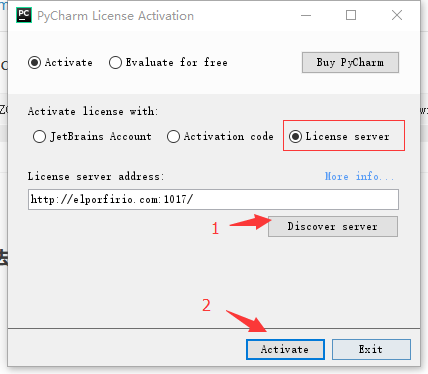
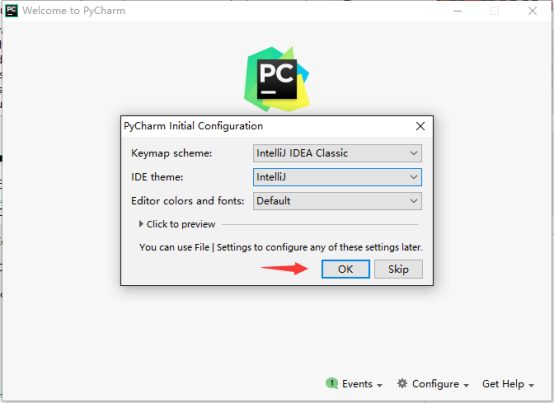
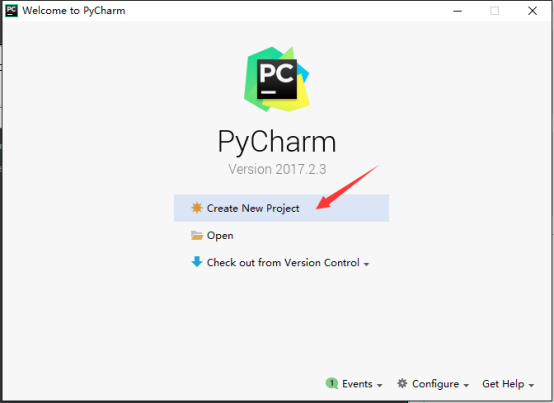
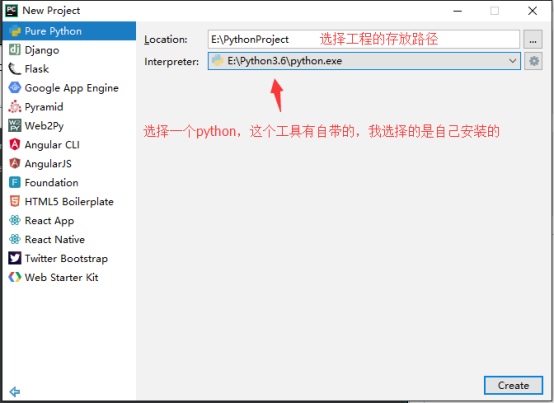
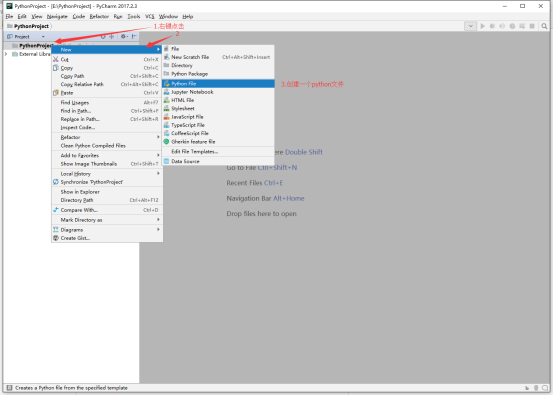
自定義文件名:
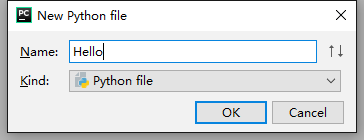
創建完成:
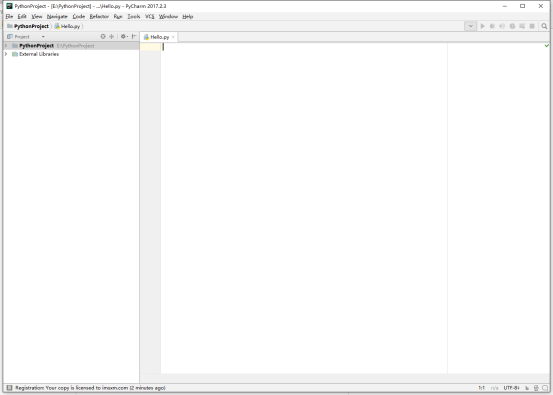
在菜單欄的File裏的Settings選項裏調整字體大小:
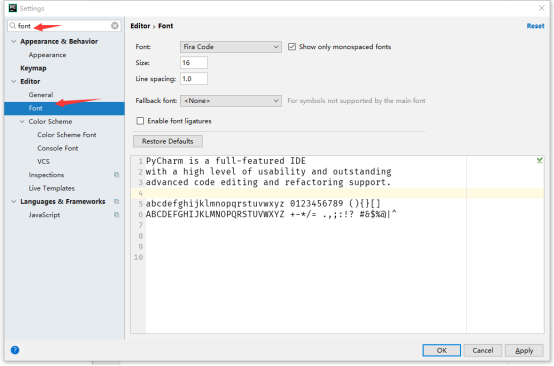
然後寫下我們的第一行python代碼:
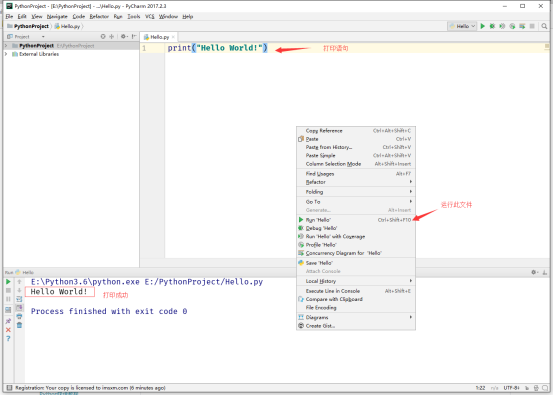
本文出自 “12831981” 博客,請務必保留此出處http://12841981.blog.51cto.com/12831981/1973885
安裝Python解釋器與安裝Pycharm開發工具
